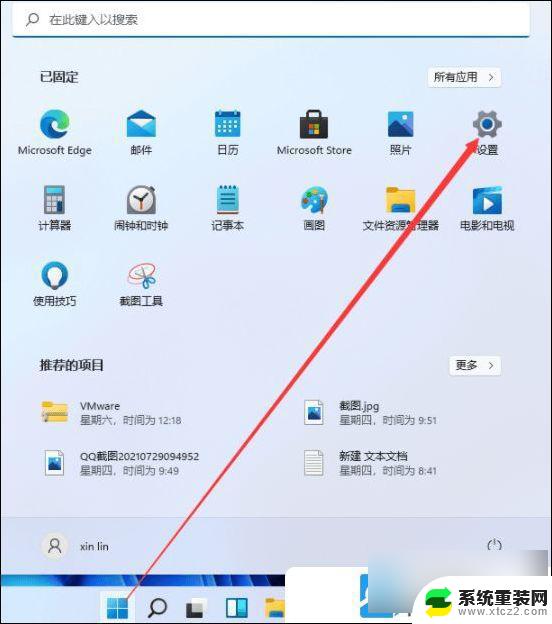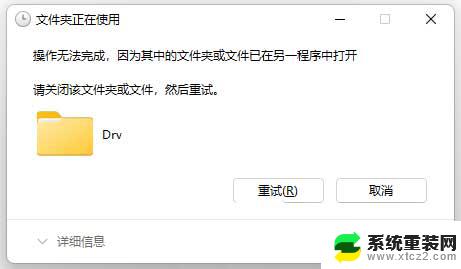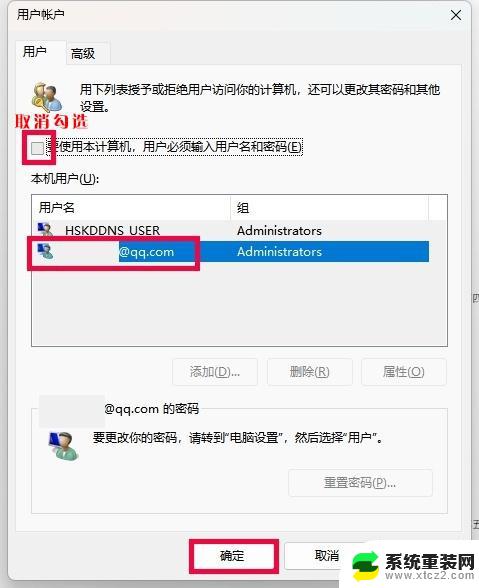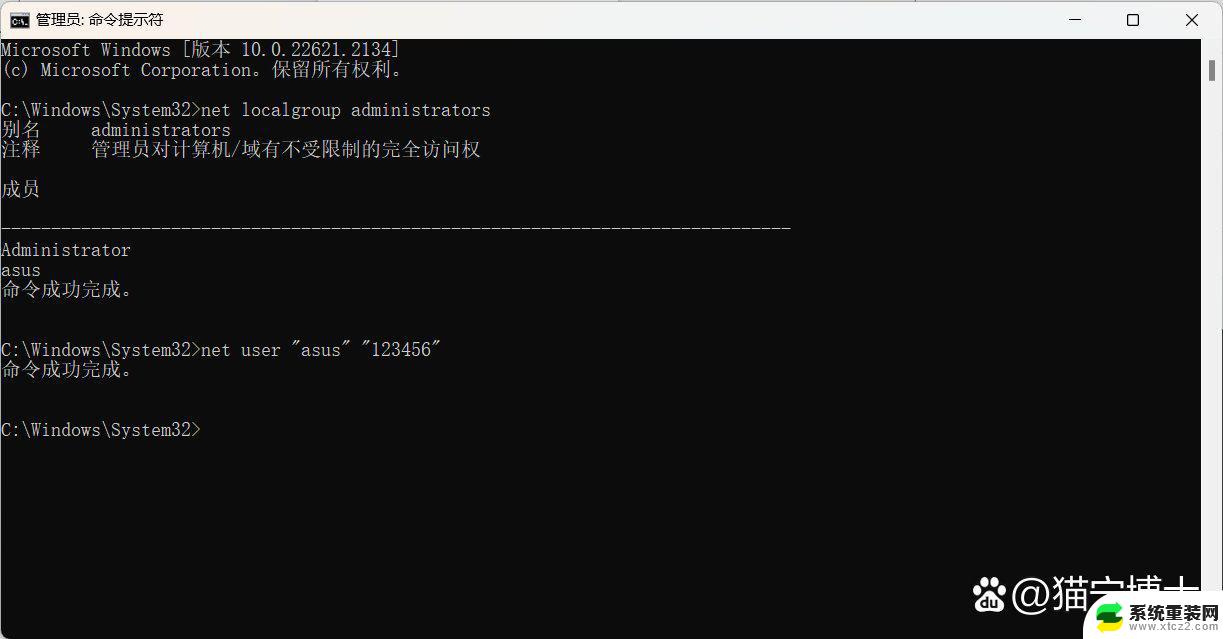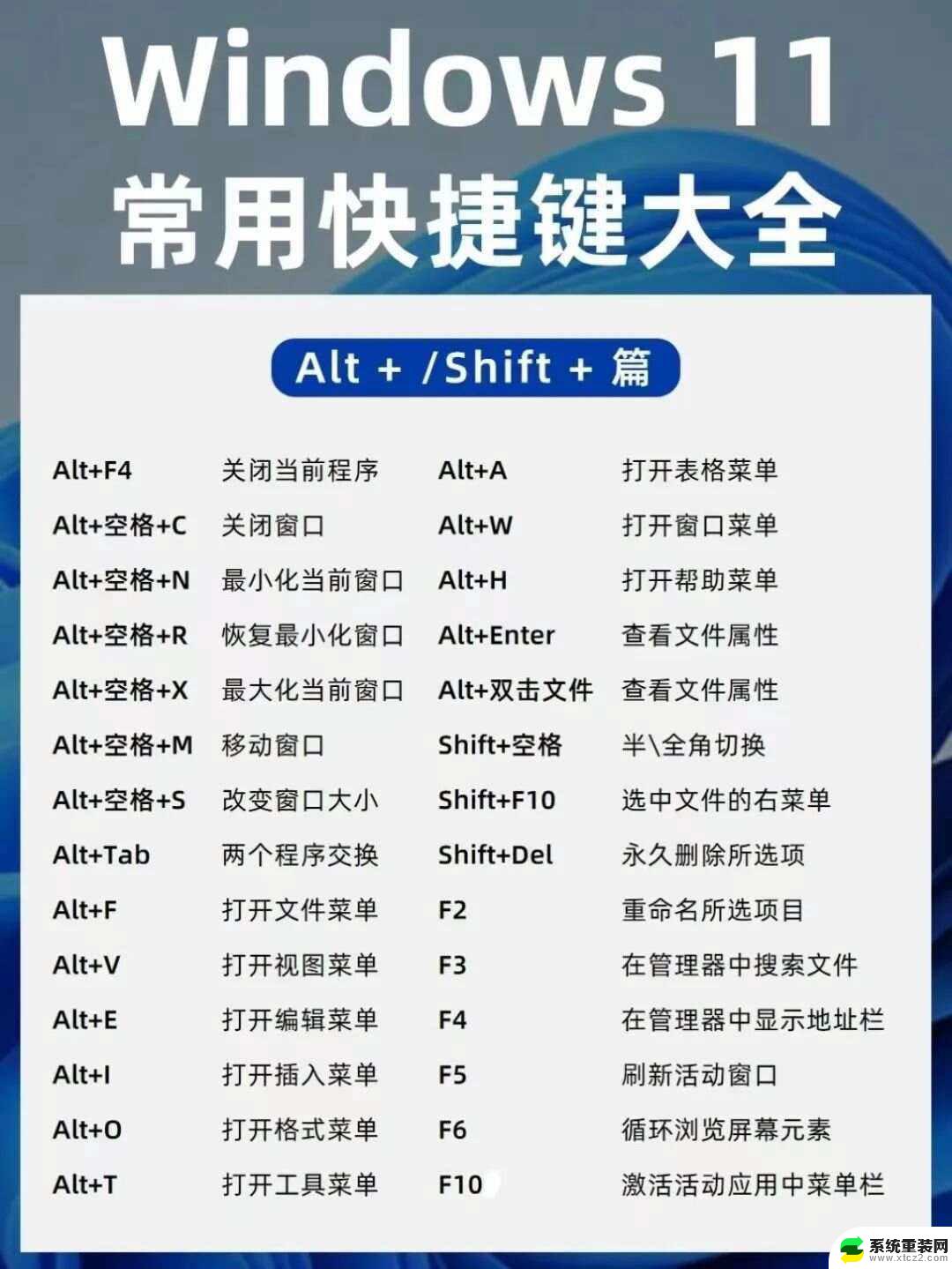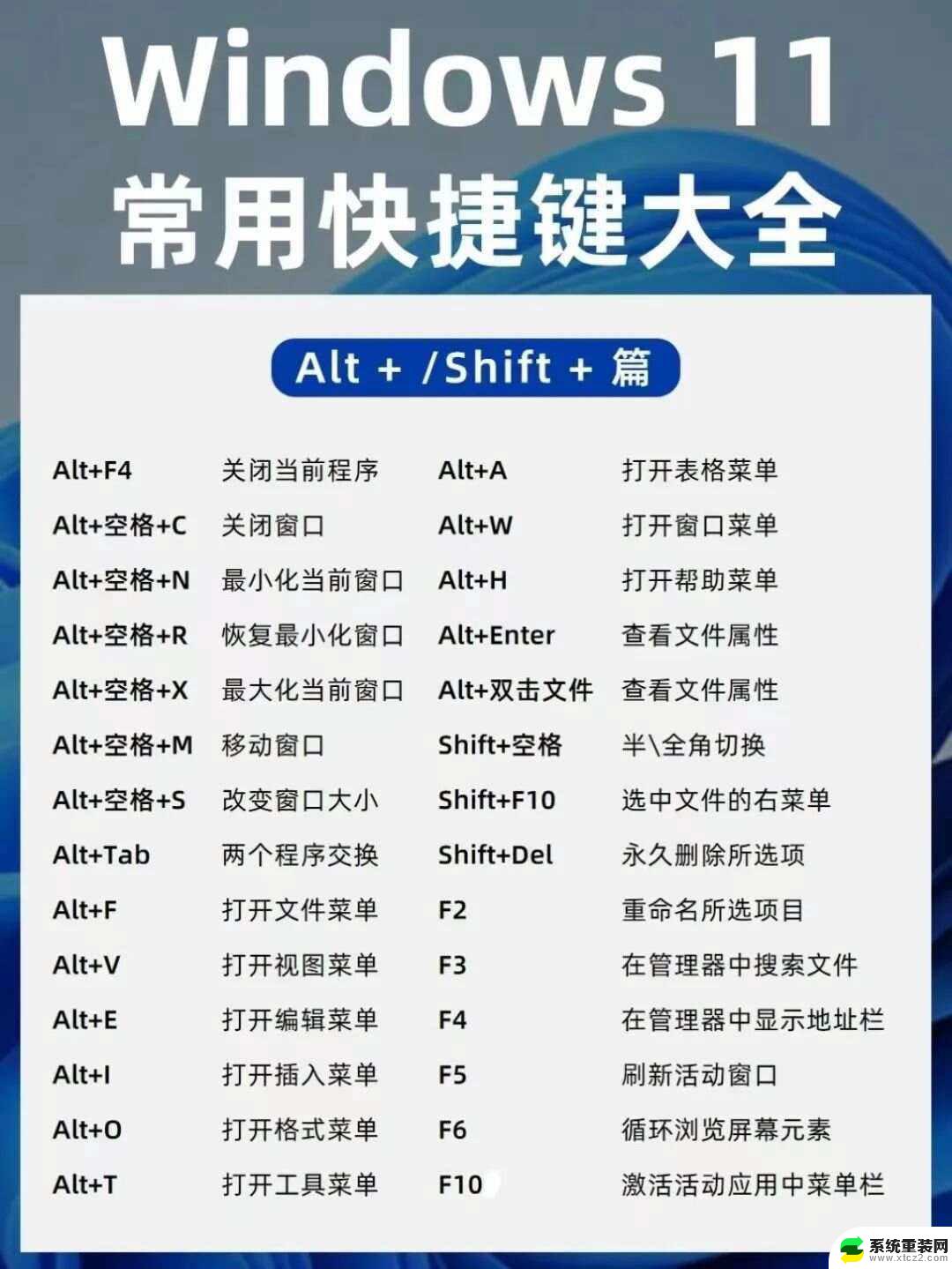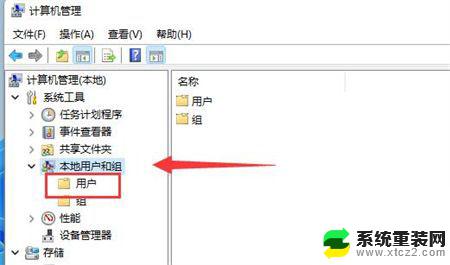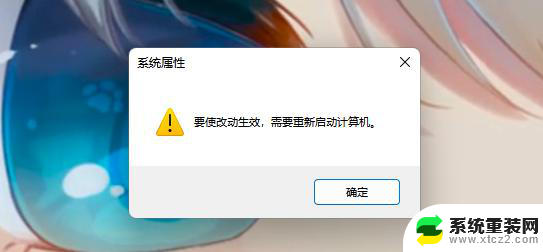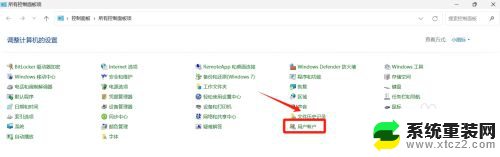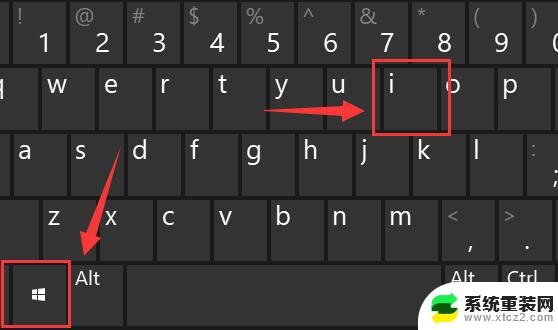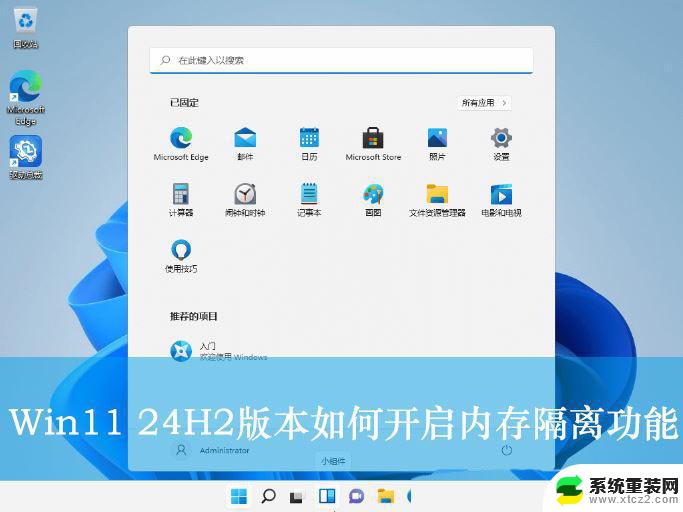win11输入法删除美式键盘 Windows11怎么删掉美式键盘
更新时间:2024-09-17 15:54:37作者:xtyang
Win11输入法删除美式键盘是许多用户在使用Windows11操作系统时面临的一个问题,美式键盘在某些情况下可能不适合用户的需求,因此需要将其删除并切换为其他键盘布局。本文将介绍如何在Win11系统中删除美式键盘,让用户能够更方便地使用自己习惯的键盘布局。
具体方法:
1.首先,点击开始按钮,进入系统设置,点击“时间和语言”设置
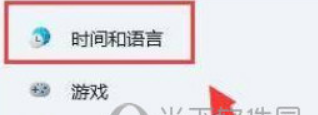
2.然后,进入右边的“语言&区域”选项,如图所示

3.最后,找到美式微软输入法。点击右边的“三个点”再点击“删除”即可,如图
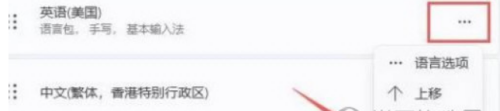
以上就是win11输入法删除美式键盘的全部内容,有出现这种现象的小伙伴不妨根据小编的方法来解决吧,希望能够对大家有所帮助。